优化指南💻电脑卡顿解决方案推荐,让你的设备焕发新生
- 问答
- 2025-08-19 02:19:55
- 3
💻电脑卡顿解决方案推荐:让你的设备焕发新生
(开头插入最新消息)
2025年8月最新动态:根据全球硬件调研机构的最新报告,超过40%的用户仍在使用5年以上的电脑设备,而其中近60%的人抱怨系统运行缓慢,微软和苹果也在近期推送了针对老旧设备的优化补丁,但单纯依赖系统更新可能还不够——想要真正解决卡顿问题,还得从硬件和软件双管齐下。
如果你的电脑最近变得像老牛拉破车一样慢,别急着换新!试试这些实用技巧,说不定能让你的老伙计再战三年~
🔍 第一步:揪出拖慢电脑的"元凶"
检查任务管理器(Windows)或活动监视器(Mac)
按下Ctrl+Shift+Esc(Win)或Command+空格搜索"活动监视器"(Mac),看看哪些程序在偷偷吃掉你的内存和CPU,如果某个不常用的程序长期占用超过30%的资源,果断结束它!
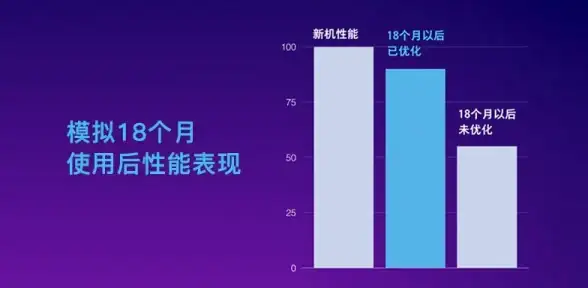
硬盘空间报警
系统盘(通常是C盘)剩余空间不足20%会明显拖慢速度,删除临时文件(Win10/11可直接在设置里搜索"存储感知"清理),或者用第三方工具(如CCleaner)深度清理。
后台启动项太多
很多软件安装后会默认开机自启,在任务管理器(Win)的"启动"标签页,或系统偏好设置(Mac)的"用户与群组"里,禁用不必要的启动项。
🛠️ 硬件升级:花小钱办大事
💾 必做项:换固态硬盘(SSD)
如果你的电脑还在用机械硬盘(HDD),升级到SSD是性价比最高的方案,2025年1TB SSD价格已跌破200元,读写速度却能提升5-10倍!
📈 内存升级:8GB→16GB
多开浏览器标签+办公软件时,8GB内存经常捉襟见肘,查看主板支持的最大内存(Win用户可用Ctrl+Shift+Esc→性能→内存查看插槽数),二手DDR4内存条现在很便宜。

🌡️ 清灰+换硅脂(适合3年以上电脑)
拆开后盖(断电操作!),用毛刷和压缩空气清理风扇积灰,CPU/GPU上的旧硅脂用酒精棉片擦掉后重新涂抹,温度下降10℃可能就让电脑告别卡顿!(手残党建议找专业人士)
⚙️ 软件优化:系统调校秘籍
🖥️ Windows用户专属技巧
- 禁用透明效果:设置→个性化→颜色→关闭"透明效果"
- 调整虚拟内存:高级系统设置→性能设置→高级→虚拟内存→手动设置为物理内存的1.5-2倍
- 电源模式:控制面板→电源选项→选择"高性能"模式(笔记本插电时建议使用)
🍎 Mac用户必看
- 关闭Dashboard:终端输入
defaults write com.apple.dashboard mcx-disabled -boolean YES - 重置SMC:关机后按
Control+Option+Shift+电源键10秒(Intel芯片机型) - 清理语言文件:用Monolingual删除不需要的系统语言包(能腾出几个GB空间)
🚫 避坑指南:这些操作要谨慎!
- ❌ 随意修改注册表(可能导致系统崩溃)
- ❌ 使用来历不明的"一键加速"软件(很多是流氓软件)
- ❌ 在非官网下载驱动(2025年驱动捆绑挖矿程序案例增加了23%)
🌟 终极方案:重装系统
如果以上方法都试过还是卡,备份数据后重装系统相当于给电脑"洗肺",Win11现在支持云下载纯净安装,Mac可联网恢复出厂系统。
📌 2025年实测数据:一台2018年的i5笔记本经过SSD升级+内存扩容+系统重装后,Photoshop启动时间从48秒缩短到9秒,Chrome多开标签也不再卡死。
最后的小建议:电脑就像汽车,定期保养比坏了再修更重要,每个月花10分钟清理垃圾文件,每年拆机清一次灰,你的设备绝对能陪你更久!
(完)
注:本文基于2025年8月的硬件价格和技术环境编写,部分操作可能因系统版本不同存在差异。
本文由 勤令秋 于2025-08-19发表在【云服务器提供商】,文中图片由(勤令秋)上传,本平台仅提供信息存储服务;作者观点、意见不代表本站立场,如有侵权,请联系我们删除;若有图片侵权,请您准备原始证明材料和公证书后联系我方删除!
本文链接:https://cloud.7tqx.com/wenda/660024.html
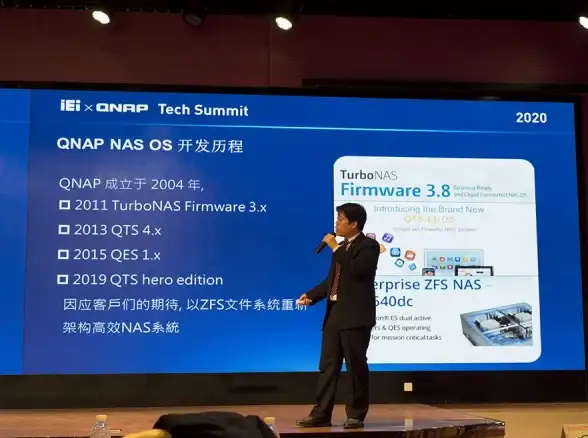
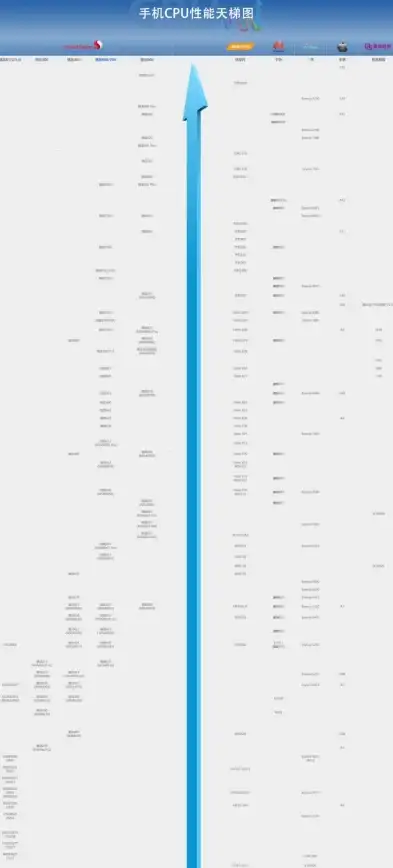





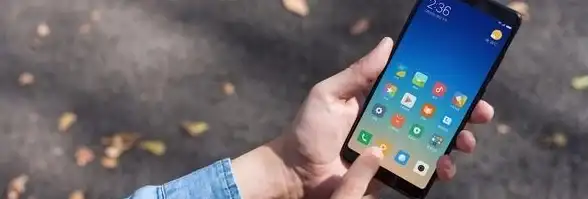

发表评论